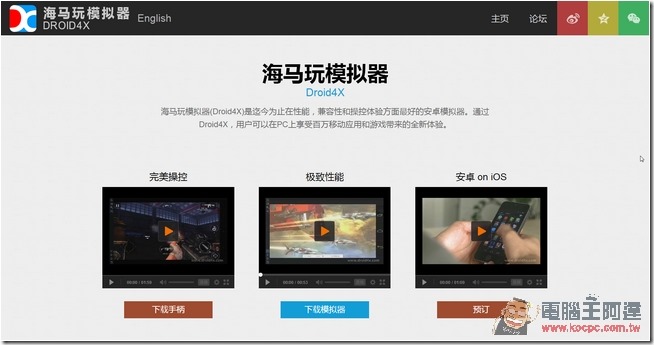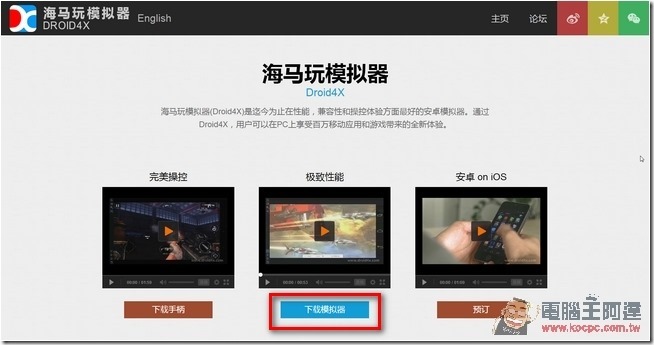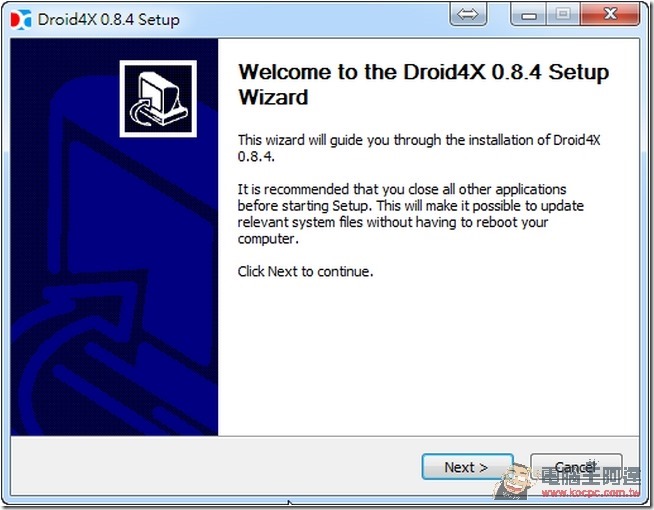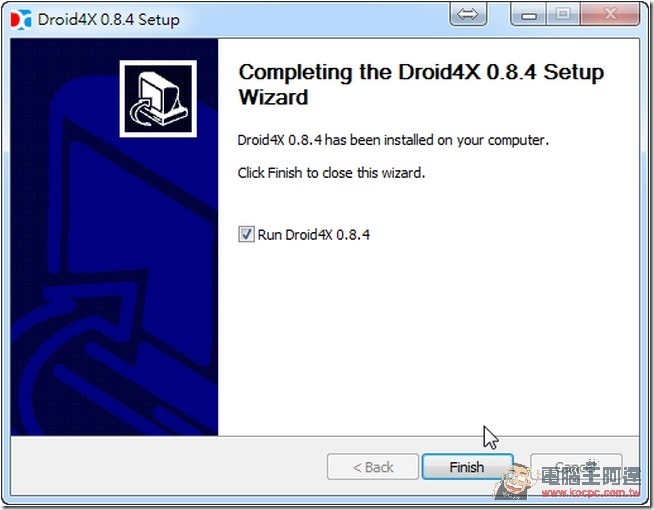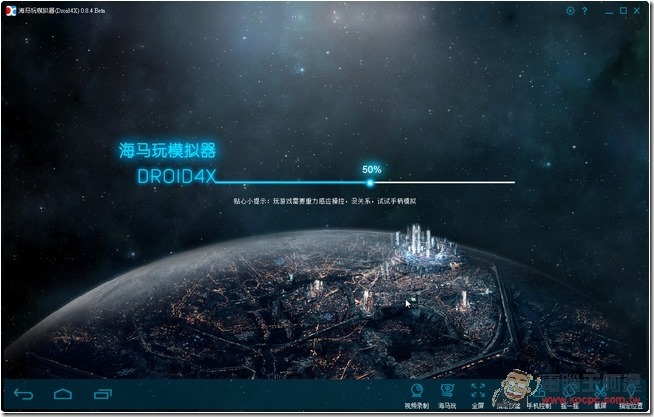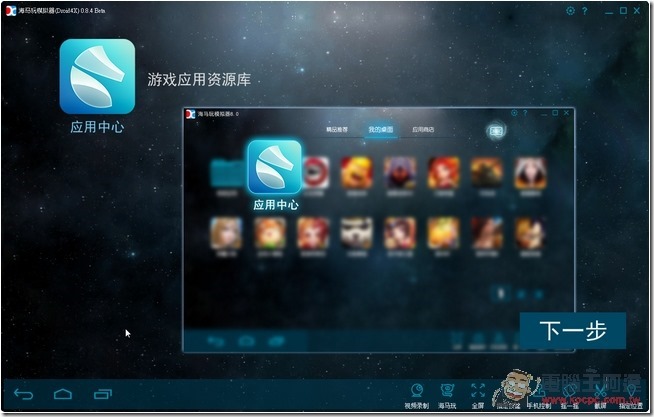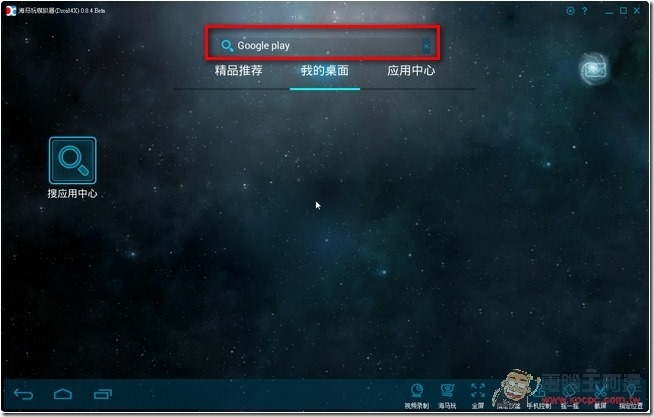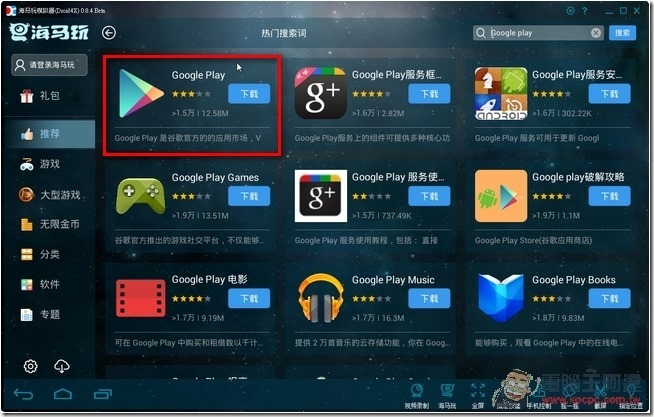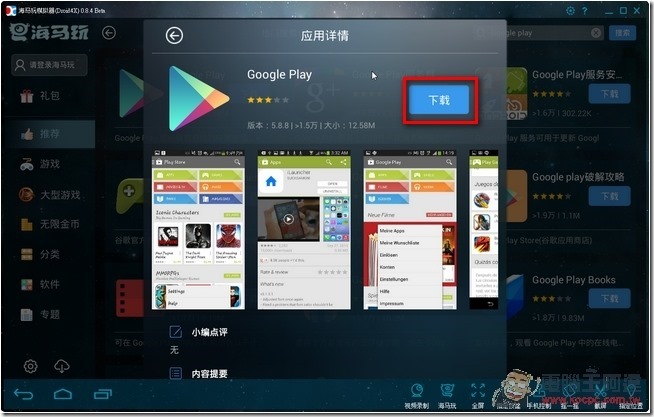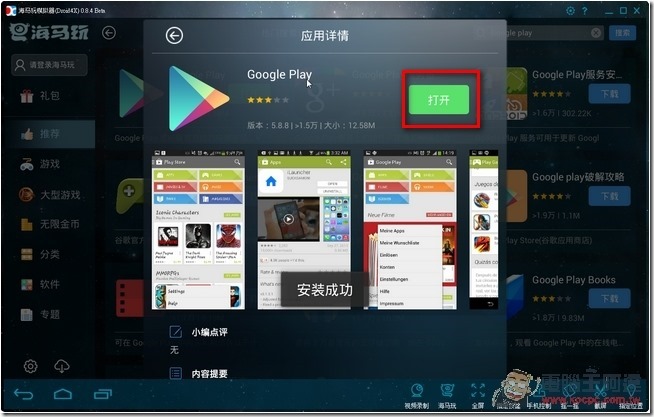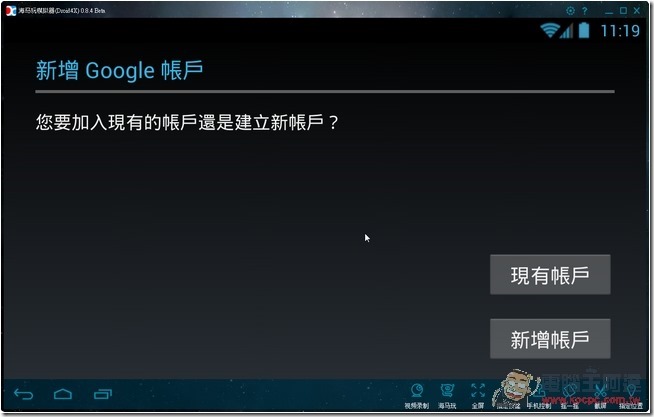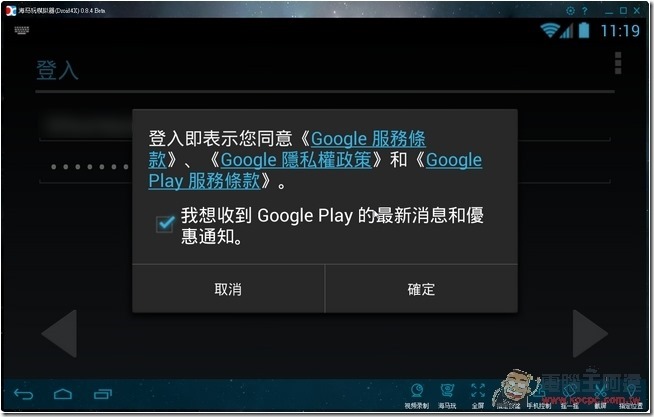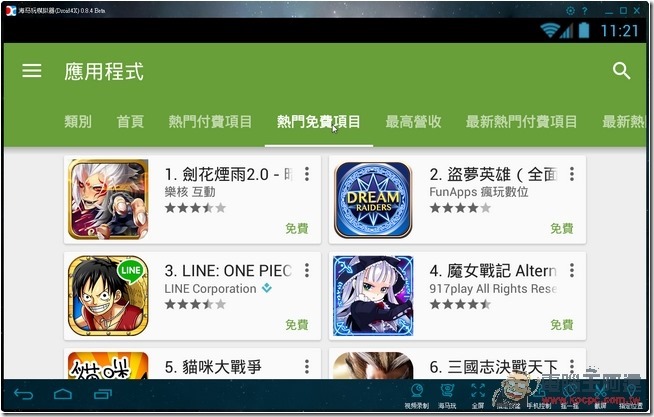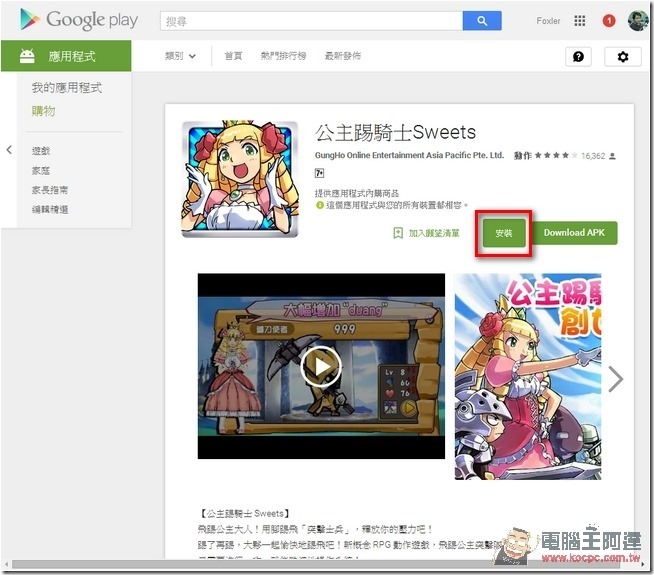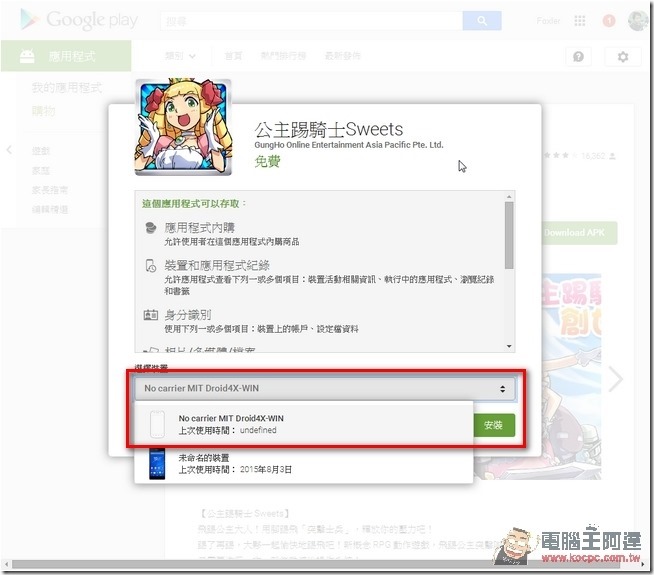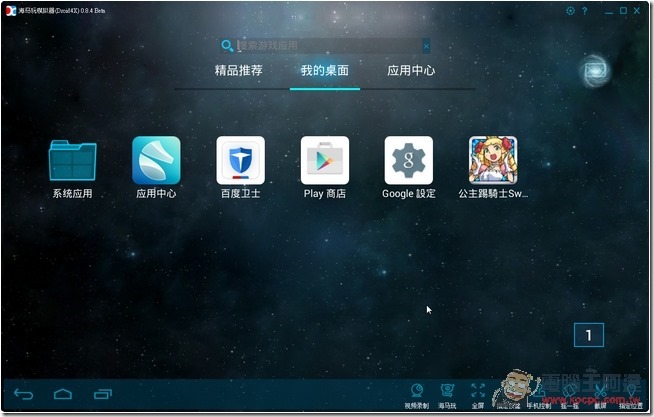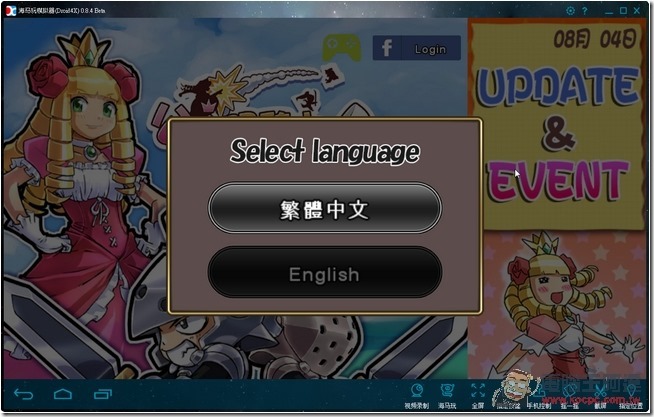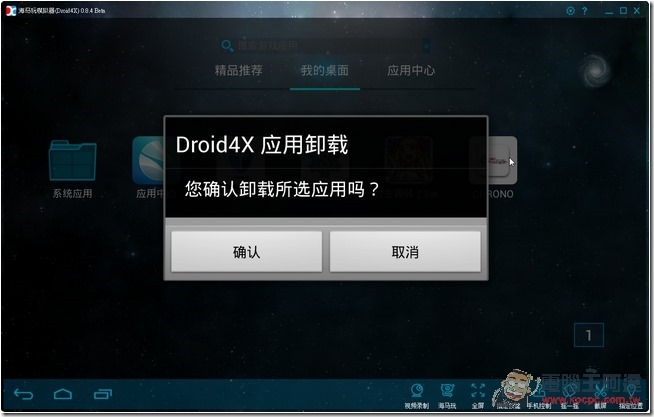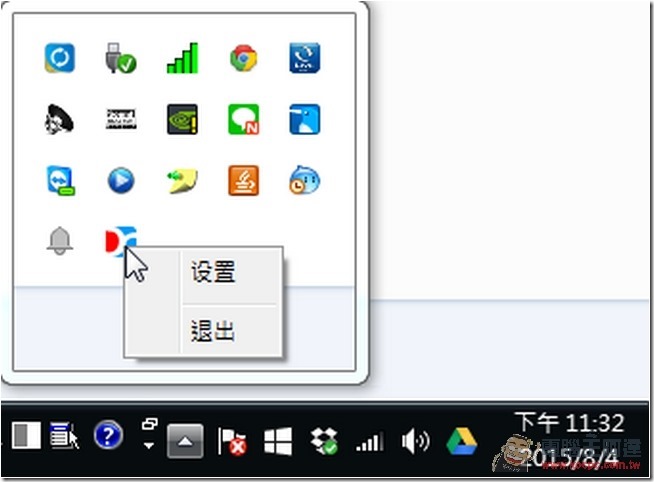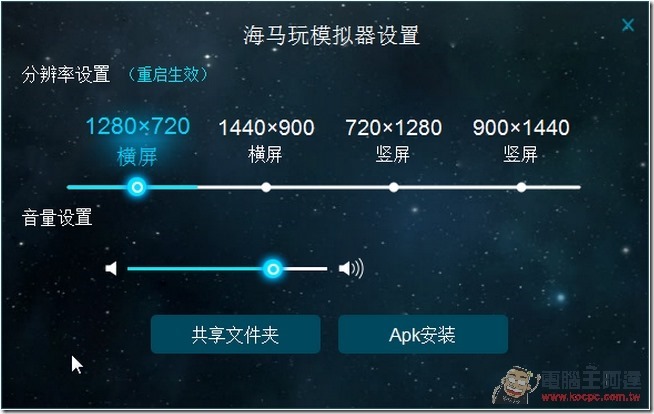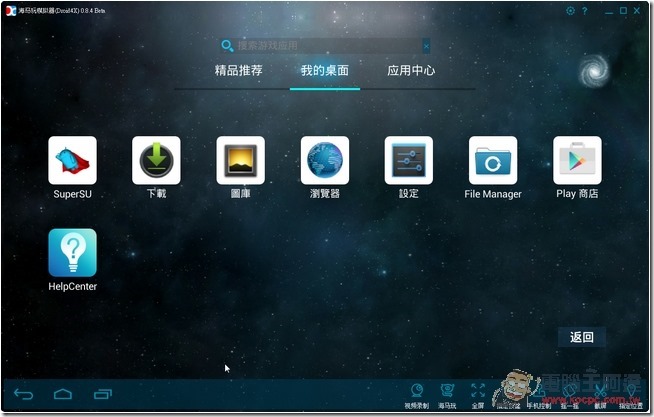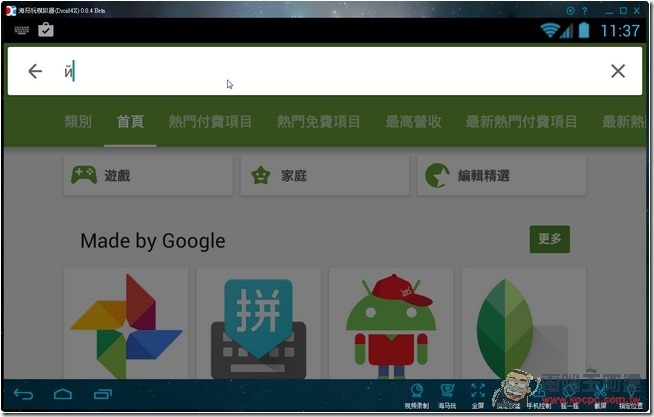電腦用的Android模擬器,BlueStacks反應太慢、Genymotion太過複雜,難道就沒有簡單好用的PC用Android模擬器嗎?現在是有的!這款名叫《Droid4X海馬玩模擬器》的PC用Android模擬器,實際測試結果,雖然有小地方不甚滿意,但是比起前面兩個來說,速度快、安裝簡單,是個值得推薦的Android模擬器。
安裝模擬器
Step01:前往官方網站。
Step02:點選畫面中間的「下載模擬器」。
Step03:安裝程式,基本上他不會亂裝啥,一直下一步就好了。
Step04:開啟模擬器。
Step05:等待磨你器啟動。
Step06:開始體驗Android模擬器。
設定Google Play
這是中國製作的模擬器,他們因為網路政策,不能像台灣這邊一樣使用Google Play,反而是有非常非常多的「渠道」,不過過去也數次證明,中國渠道的軟體時常有狀況,所以在這邊教大家怎麼拿回Google Play。
Step01:在桌面的搜尋框輸入「Google Play」
Step02:頁面切換後,點選第一個「Google Play」。
Step03:點選下載按鈕
Step04:安裝完畢後,就點選「打開」。
Step05:開啟Google Play後,點選使用現有帳戶。
Step06:輸入完Google帳號密碼、成功登入後,點選確定。
Step07:開始使用Google Play。
Google Play網頁下載軟體
Step01:在Google Play網頁上選擇自己要安裝的程式。決定後就按下「安裝」。
Step02:跳出的浮動視窗中,找到有「Droid4X-Win」名稱的裝置,選擇完畢後點選安裝。
Step03:切換回海馬玩模擬器的桌面,就看他安裝成功了。
Step04:開始體驗遊戲。
虛擬按鍵設定
部份遊戲需要使用螢幕上的虛擬鍵盤來進行遊戲,在海馬玩模擬器中有完整的對應設定。
Step01:開啟遊戲,以下以KOF98來作範例。
Step02:點選畫面右下角的「指定按鍵」
Step03:畫面灰掉後,用滑鼠從上方拖曳「方向控制柄」。
Step04:將控制柄拖曳在虛擬搖桿中央。
Step05:在每個虛擬按鍵上點選滑鼠左鍵,並且設定鍵盤上對應的按鈕,設定完畢後按下保存。
Step06:開始體驗遊戲
特殊狀況
Step01:移除APP時,用滑鼠左鍵按住APP的圖示,就可以跳出移除選項。
Step02:在桌面右下角的工具列中,對著海馬模擬器的圖示按右鍵,可以進入設置選項。
Step03:在設置選項中,可以設定螢幕的解析度,以及直接安裝APK檔。
Step04:重新啟動後發現Google Play消失的話,請到系統應用的資料夾中找一下。
基本上,幾款Android模擬器測試過後,就屬這款給小編的印象最好,速度快、容易安裝,光這兩點就可以打死另外兩款模擬器了。不過海馬玩模擬器還是有其缺點存在,像是「無法輸入繁體中文」、「虛擬操控有時會秀斗」這兩點,有時候是會阻礙了遊戲的體驗。不過目前他還在測試階段,相信日後應該會將這些BUG給修正的。聽說未來他還打算在iOS上推出Android模擬器,真的可以好好期待一下了。
「無法輸入繁體中文」
若用鍵盤輸入繁體中文時會直接變成亂碼,但是可以複製貼上繁體中文。
「虛擬操控有時會秀斗」
就部明原因會秀斗,比如剛剛測試KOF98,按一下蹲下可能會變成一直蹲下,偶爾指令會錯亂。